-
手把手教你win10系统如何使用投屏功能
- 2020-04-30 10:20:00 来源:windows10系统之家 作者:爱win10

相信使用win10系统的用户都知道win10系统中有一个非常强大的投屏功能,在我们工作尤其是开会上具有非常大的帮助作用。那么问题来了,win10系统如何使用投屏功能呢?接下来小编就将整理的win10投屏功能使用教程分享给大家。
手把手教你win10系统如何使用投屏功能:
方法一
1,首先,点击任务栏右下角的“操作中心”,选择“连接”。
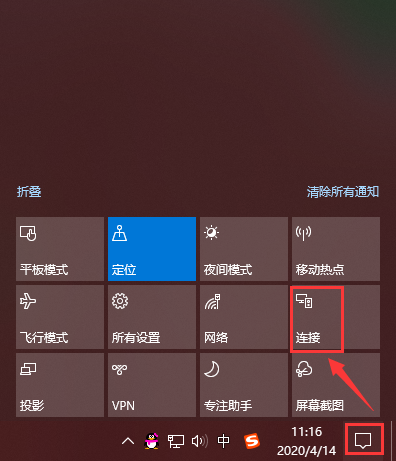
2,win10系统开始搜索无线显示器,等待搜索结果出来后直接点击连接即可。
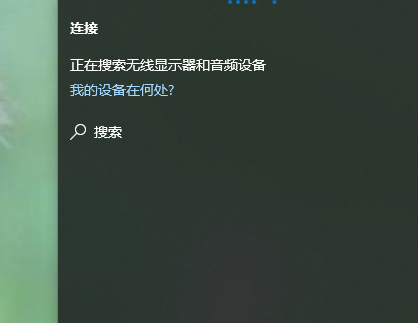
方法二,
1,点击“操作中心”,选择“投影”下一步。
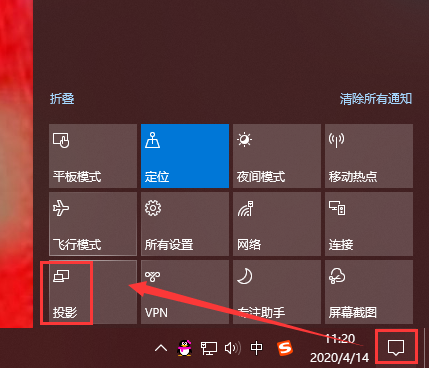
2,点击“连接到无线显示器”下一步。
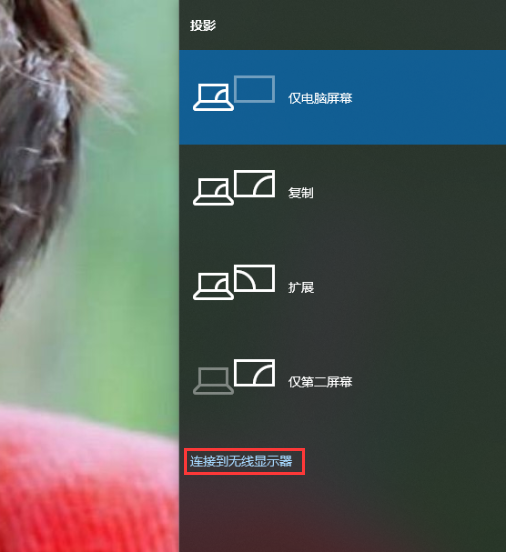
3,等待搜索结果出来后,选择需要连接的显示器连接即可。
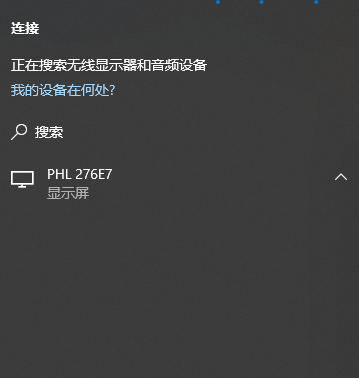
关于win10系统如何使用投屏功能的问题讲解到此就结束了,希望对大家有所帮助。
猜您喜欢
- win10硬盘顺序调整怎么设置?..2021-01-11
- windows10激活工具怎么使用2022-07-08
- win10官方下载教程2022-10-24
- win10系统更新不了怎么办2022-12-19
- 如何使用全新启动工具清理windows10图..2020-10-07
- cf烟雾头怎么调最清楚win10,小编告诉..2018-05-07
相关推荐
- 小编告诉你怎么看显卡型号.. 2018-10-17
- 小编告诉你一键恢复windows10系统.. 2017-08-03
- 苹果ipad激活锁怎么解开 2022-07-01
- macOS系统下wacom驱动快速卸载方法.. 2020-11-18
- win10底部任务栏无响应怎么办.. 2022-06-03
- 开发者为win10手机微软Lumia 950 XL带.. 2021-01-01





 魔法猪一健重装系统win10
魔法猪一健重装系统win10
 装机吧重装系统win10
装机吧重装系统win10
 系统之家一键重装
系统之家一键重装
 小白重装win10
小白重装win10
 小白系统 ghost win8.1 32位专业版201512
小白系统 ghost win8.1 32位专业版201512 雨林木风ghost win7 x86 旗舰版201608
雨林木风ghost win7 x86 旗舰版201608 SRT字幕时间轴编辑v1.0(视频时间轴编辑软件)
SRT字幕时间轴编辑v1.0(视频时间轴编辑软件) 超市管理系统V13.0518 官方最新版 (超市销售管理)
超市管理系统V13.0518 官方最新版 (超市销售管理) 简单游游戏脚本7.35绿色版(游戏脚本交易软件)
简单游游戏脚本7.35绿色版(游戏脚本交易软件) 魔法猪 ghost win8.1 32位 专业版201602
魔法猪 ghost win8.1 32位 专业版201602 小白系统win1
小白系统win1 格式工厂v3.0
格式工厂v3.0 2014深度技术
2014深度技术 雨林木风Win8
雨林木风Win8 随缘网易全系
随缘网易全系 雨林木风Ghos
雨林木风Ghos 雨林木风Ghos
雨林木风Ghos 小白系统Ghos
小白系统Ghos 电脑公司Ghos
电脑公司Ghos 晨风QQ透明皮
晨风QQ透明皮 系统之家win1
系统之家win1 粤公网安备 44130202001061号
粤公网安备 44130202001061号